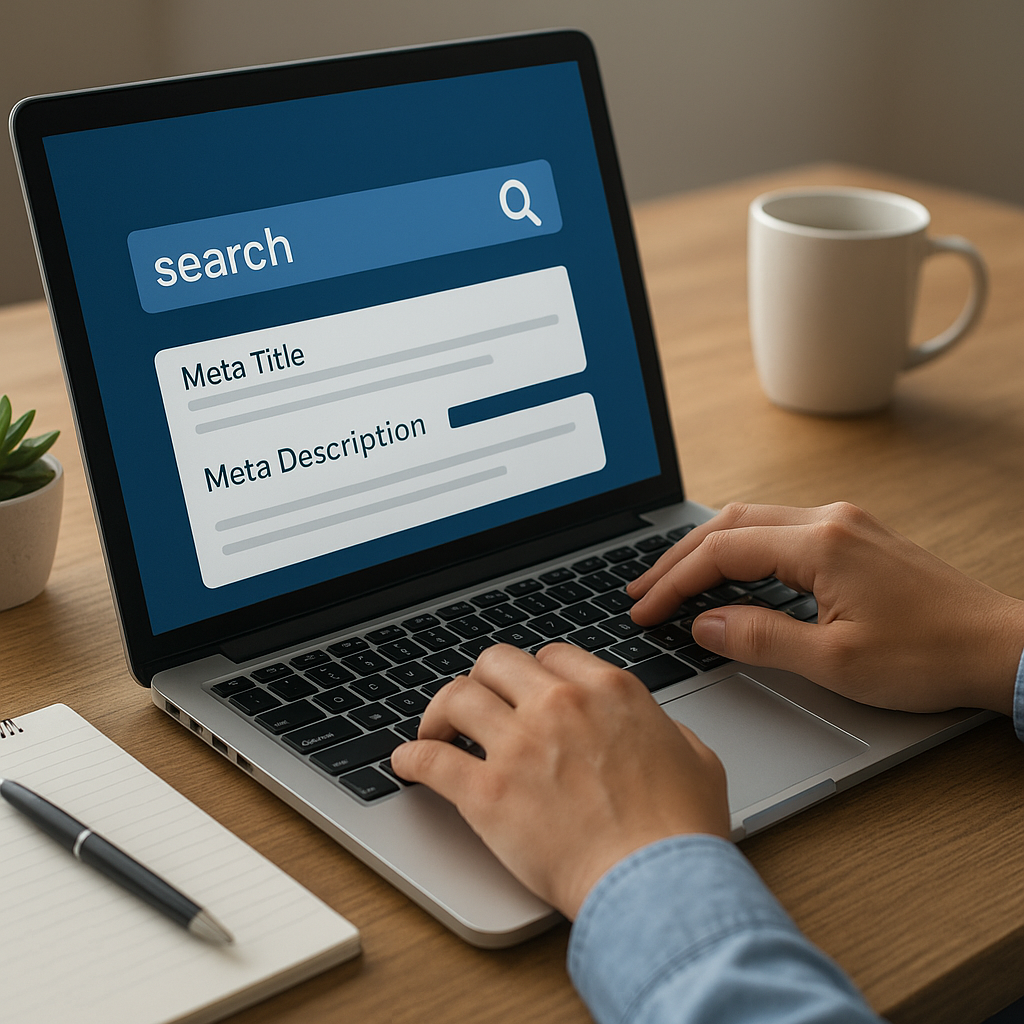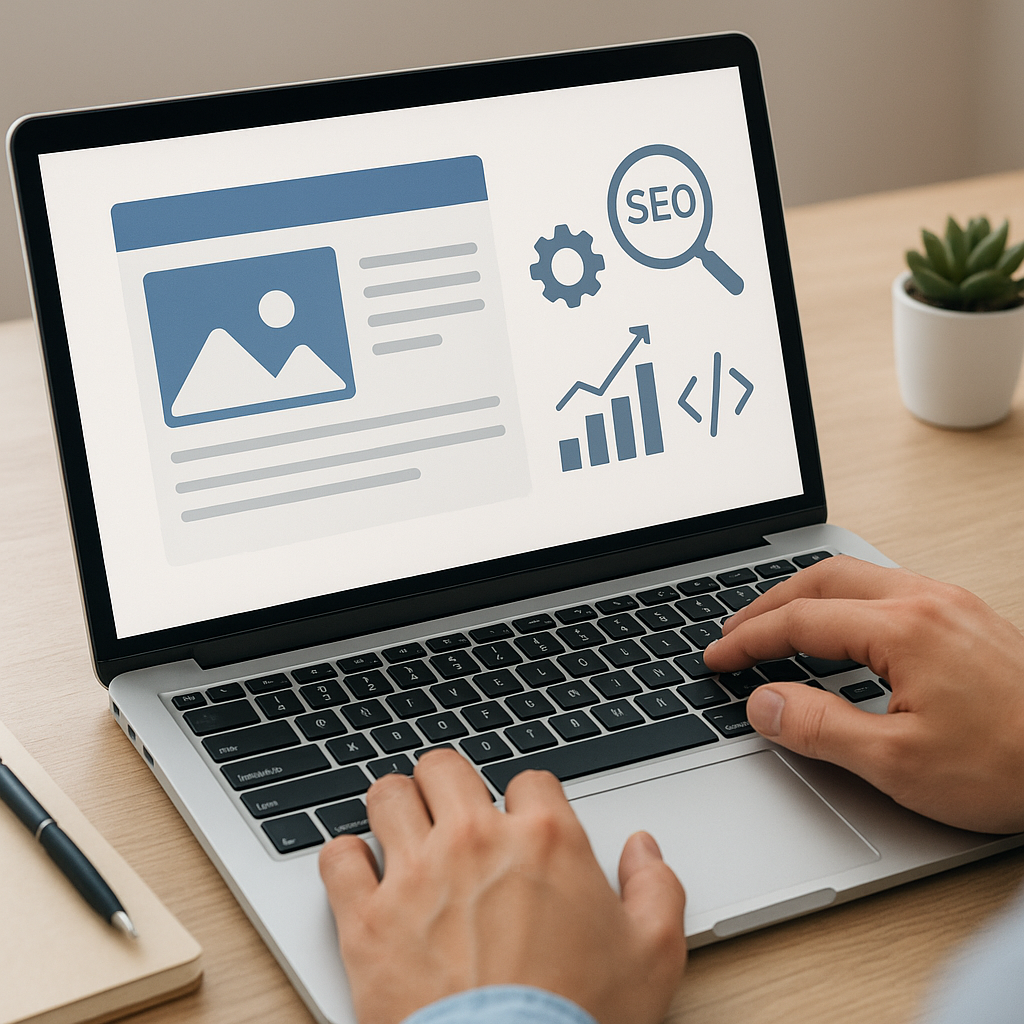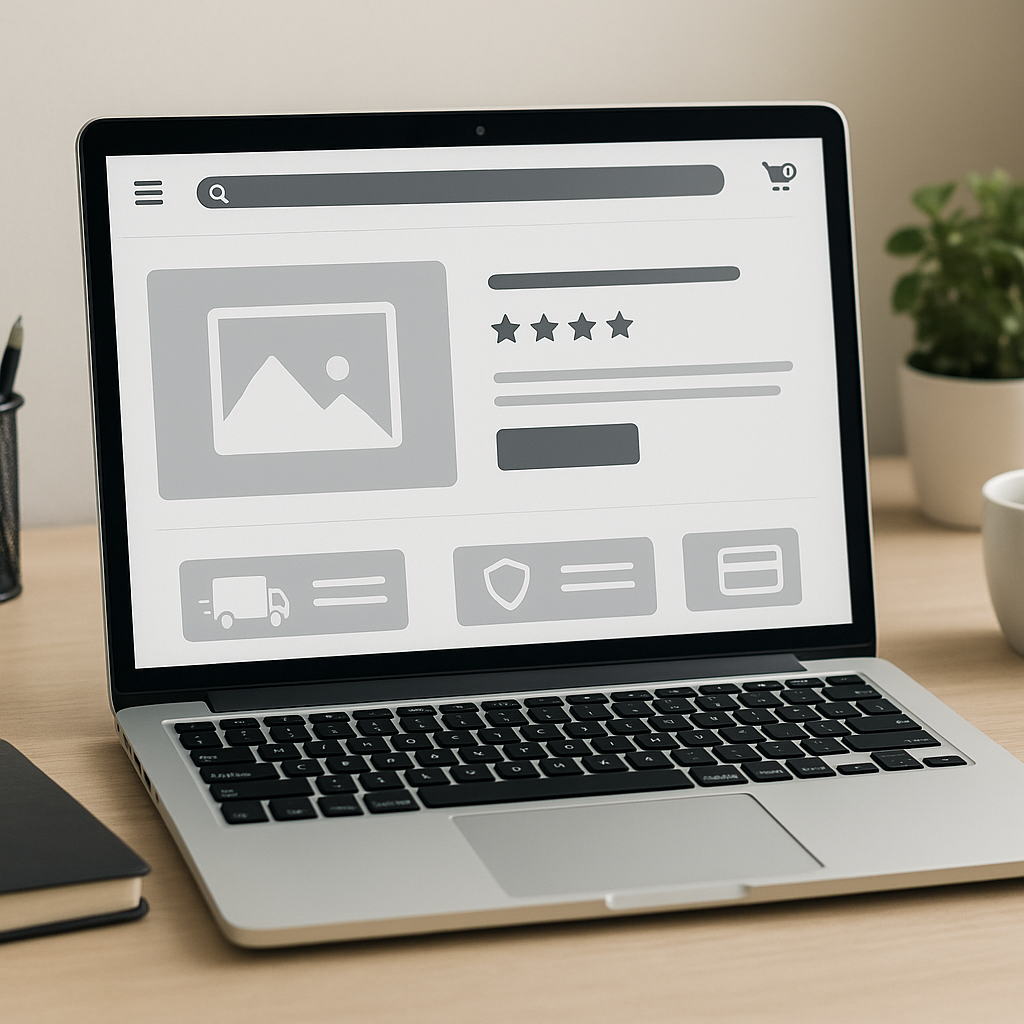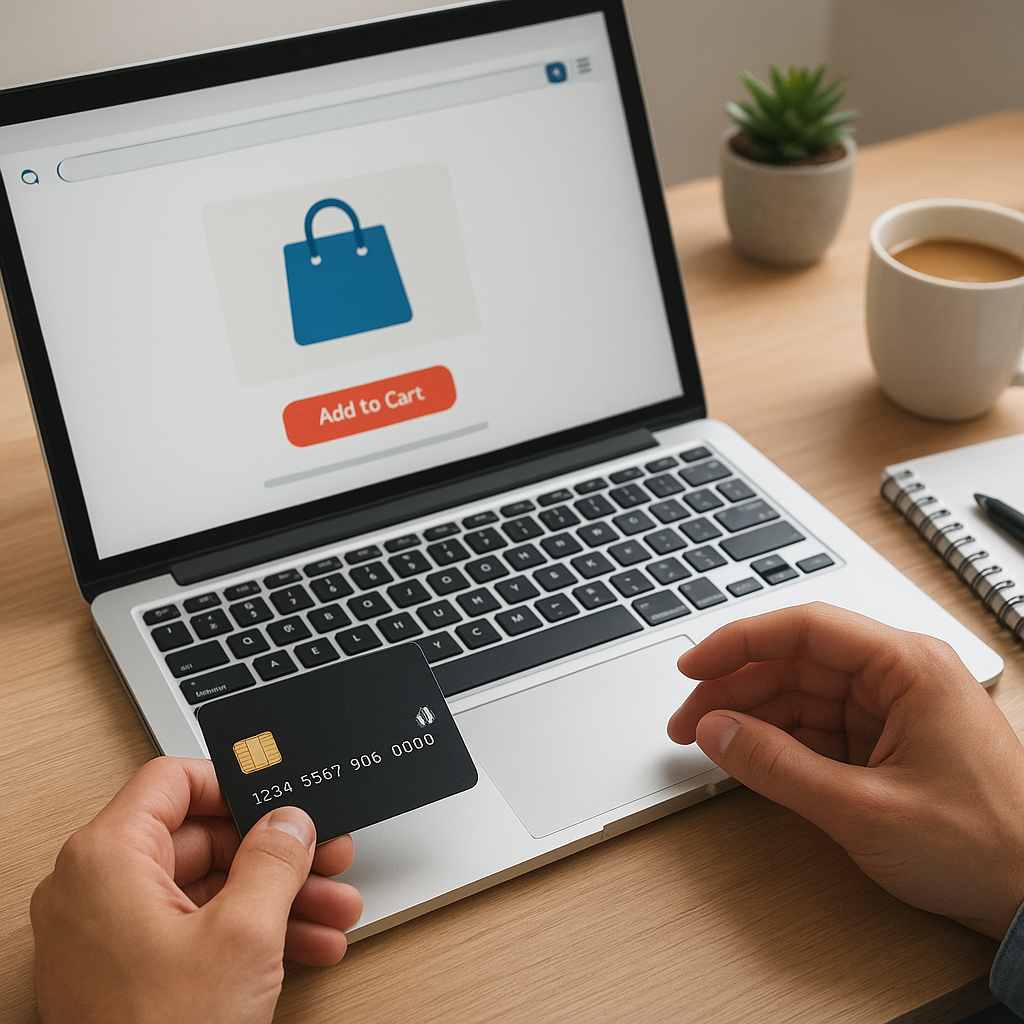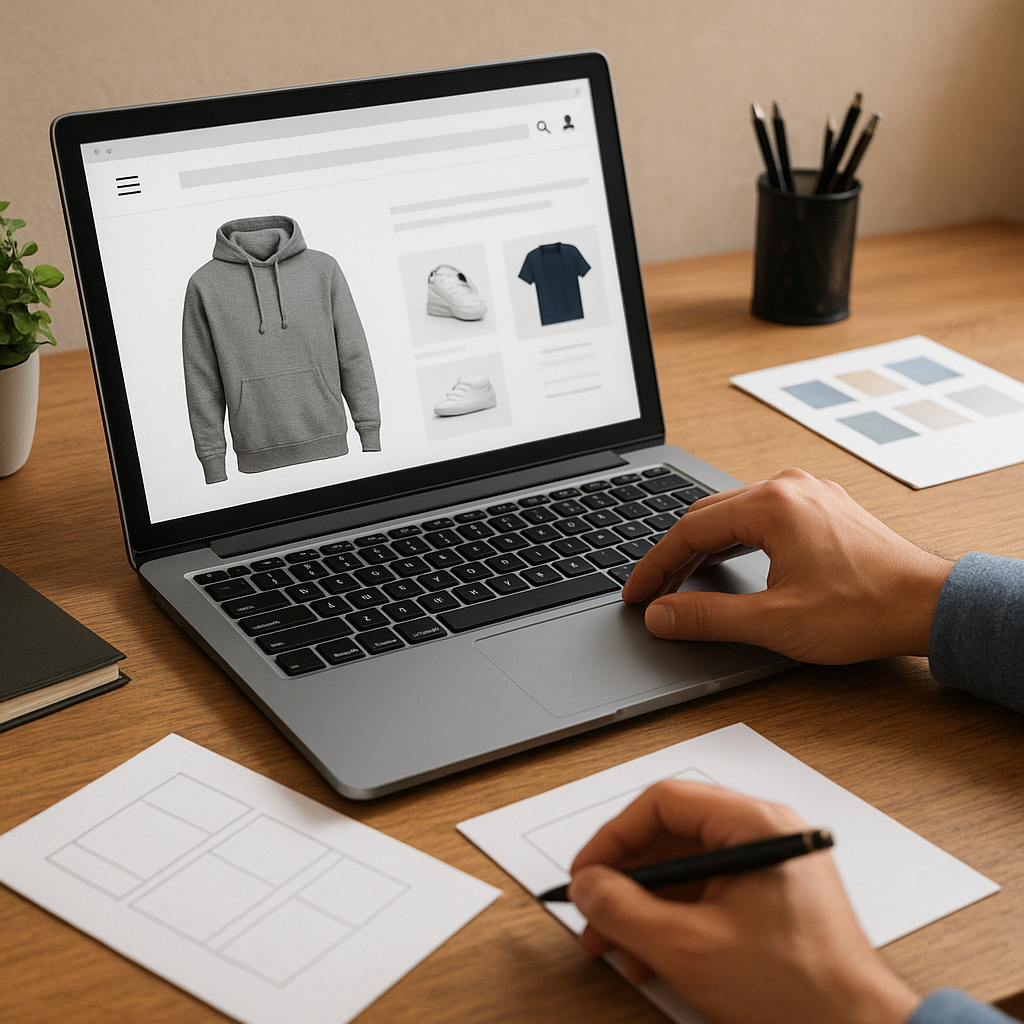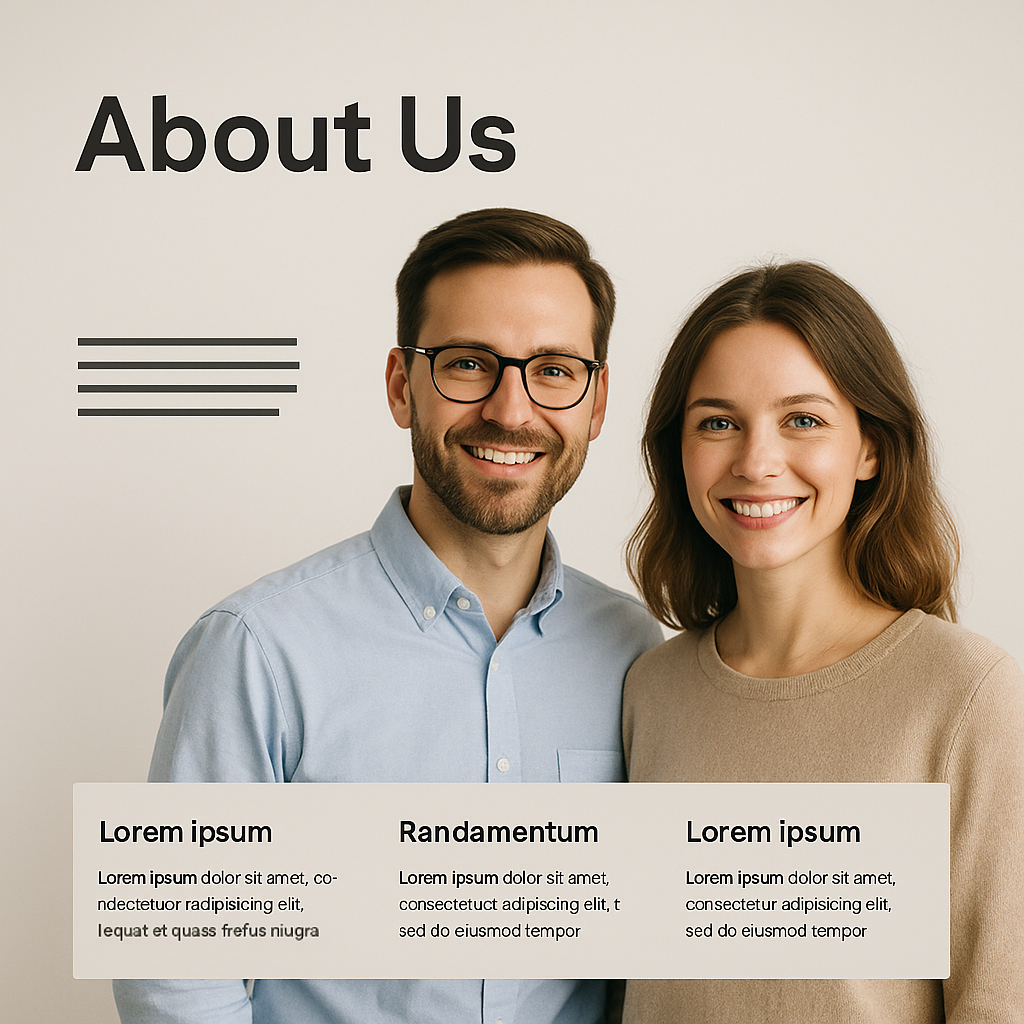Tworzenie nawigacji strony internetowej w HTML jest kluczowym elementem projektowania stron WWW, który wpływa na użyteczność i doświadczenie użytkownika. W tym artykule omówimy, jak zbudować efektywną i intuicyjną nawigację, która pomoże użytkownikom łatwo poruszać się po Twojej stronie. Przedstawimy podstawowe zasady, najlepsze praktyki oraz przykłady kodu, które pomogą Ci stworzyć profesjonalną nawigację.
Podstawy tworzenia nawigacji w HTML
Tworzenie nawigacji w HTML zaczyna się od zrozumienia podstawowych elementów i struktur, które są używane do jej budowy. Najważniejszymi elementami są <nav>, <ul>, <li> oraz <a>. Poniżej przedstawiamy, jak te elementy współpracują ze sobą, aby stworzyć prostą, ale funkcjonalną nawigację.
Elementy nawigacji
Element <nav> jest semantycznym kontenerem, który informuje przeglądarki i narzędzia dostępności, że zawartość wewnątrz tego elementu jest nawigacją strony. Wewnątrz <nav> zazwyczaj umieszcza się listę nieuporządkowaną (<ul>), która zawiera elementy listy (<li>), a każdy z tych elementów zawiera link (<a>).
Oto przykład podstawowej struktury nawigacji:
<nav> <ul> <li><a href="index.html">Strona główna</a></li> <li><a href="about.html">O nas</a></li> <li><a href="services.html">Usługi</a></li> <li><a href="contact.html">Kontakt</a></li> </ul></nav>Dodawanie stylów CSS
Aby nawigacja była nie tylko funkcjonalna, ale także estetyczna, warto dodać style CSS. Poniżej przedstawiamy przykład prostych stylów, które można zastosować do powyższej struktury HTML:
nav ul { list-style-type: none; padding: 0; margin: 0; display: flex; justify-content: space-around; background-color: #333;}nav ul li { margin: 0;}nav ul li a { display: block; padding: 14px 20px; text-decoration: none; color: white;}nav ul li a:hover { background-color: #575757;}W powyższym przykładzie usuwamy domyślne style listy, ustawiamy elementy listy w jednym rzędzie za pomocą display: flex oraz dodajemy tło i kolory, aby nawigacja była bardziej atrakcyjna wizualnie.
Najlepsze praktyki w projektowaniu nawigacji
Tworzenie nawigacji to nie tylko kwestia techniczna, ale także projektowa. Dobrze zaprojektowana nawigacja powinna być intuicyjna, dostępna i responsywna. Poniżej przedstawiamy kilka najlepszych praktyk, które warto wziąć pod uwagę podczas projektowania nawigacji.
Intuicyjność
Użytkownicy powinni być w stanie łatwo znaleźć to, czego szukają, bez konieczności zastanawiania się, gdzie kliknąć. Oto kilka wskazówek, jak to osiągnąć:
- Jasne etykiety: Używaj zrozumiałych i jednoznacznych etykiet dla linków nawigacyjnych.
- Logika struktury: Organizuj linki w logiczny sposób, grupując podobne strony razem.
- Widoczność: Upewnij się, że nawigacja jest widoczna i łatwo dostępna na każdej stronie.
Dostępność
Dostępność jest kluczowym aspektem projektowania nawigacji, który zapewnia, że wszyscy użytkownicy, w tym osoby z niepełnosprawnościami, mogą korzystać z Twojej strony. Oto kilka wskazówek dotyczących dostępności:
- Używaj semantycznych elementów: Elementy takie jak <nav> i <a> pomagają narzędziom dostępności zrozumieć strukturę strony.
- Kontrast kolorów: Upewnij się, że tekst nawigacyjny ma wystarczający kontrast w stosunku do tła, aby był czytelny dla osób z wadami wzroku.
- Klawiatura: Upewnij się, że nawigacja jest dostępna za pomocą klawiatury, co jest kluczowe dla osób, które nie mogą używać myszy.
Responsywność
W dzisiejszych czasach użytkownicy odwiedzają strony internetowe na różnych urządzeniach, od komputerów stacjonarnych po smartfony. Dlatego ważne jest, aby nawigacja była responsywna i dostosowywała się do różnych rozmiarów ekranów. Oto kilka wskazówek, jak to osiągnąć:
- Media queries: Używaj media queries w CSS, aby dostosować styl nawigacji do różnych rozmiarów ekranów.
- Menu hamburgerowe: Na mniejszych ekranach rozważ użycie menu hamburgerowego, które ukrywa nawigację za ikoną, aby zaoszczędzić miejsce.
- Elastyczne jednostki: Używaj elastycznych jednostek, takich jak procenty lub jednostki viewportu, aby nawigacja automatycznie dostosowywała się do szerokości ekranu.
Przykłady zaawansowanej nawigacji
Po opanowaniu podstaw i najlepszych praktyk, możesz przejść do tworzenia bardziej zaawansowanych nawigacji, które oferują dodatkowe funkcje i lepsze doświadczenie użytkownika. Poniżej przedstawiamy kilka przykładów zaawansowanych technik nawigacyjnych.
Sticky Navigation
Sticky navigation, czyli nawigacja, która pozostaje na górze ekranu podczas przewijania strony, jest popularnym rozwiązaniem, które zwiększa dostępność nawigacji. Oto przykład, jak zaimplementować sticky navigation za pomocą CSS:
nav { position: -webkit-sticky; /* Safari */ position: sticky; top: 0; background-color: #333; z-index: 1000;}W powyższym przykładzie używamy właściwości position: sticky, aby nawigacja pozostawała na górze ekranu podczas przewijania. Dodajemy również z-index, aby upewnić się, że nawigacja jest zawsze na wierzchu innych elementów.
Dropdown Menu
Dropdown menu to kolejna zaawansowana technika, która pozwala na ukrycie dodatkowych linków pod jednym elementem nawigacyjnym, co jest szczególnie przydatne w przypadku dużych stron z wieloma sekcjami. Oto przykład, jak zaimplementować dropdown menu za pomocą HTML i CSS:
<nav> <ul> <li><a href="index.html">Strona główna</a></li> <li class="dropdown"> <a href="javascript:void(0)" class="dropbtn">Usługi</a> <div class="dropdown-content"> <a href="webdesign.html">Projektowanie stron</a> <a href="seo.html">SEO</a> <a href="marketing.html">Marketing</a> </div> </li> <li><a href="contact.html">Kontakt</a></li> </ul></nav><style>/* Dropdown container */.dropdown { position: relative; display: inline-block;}/* Dropdown button */.dropbtn { background-color: #333; color: white; padding: 14px 20px; text-decoration: none; display: block;}/* Dropdown content (hidden by default) */.dropdown-content { display: none; position: absolute; background-color: #f9f9f9; min-width: 160px; box-shadow: 0px 8px 16px 0px rgba(0,0,0,0.2); z-index: 1;}/* Links inside the dropdown */.dropdown-content a { color: black; padding: 12px 16px; text-decoration: none; display: block;}/* Change color of dropdown links on hover */.dropdown-content a:hover { background-color: #f1f1f1;}/* Show the dropdown menu on hover */.dropdown:hover .dropdown-content { display: block;}/* Change the background color of the dropdown button when the dropdown content is shown */.dropdown:hover .dropbtn { background-color: #575757;}</style>W powyższym przykładzie używamy klasy dropdown do stworzenia kontenera dla menu rozwijanego. Wewnątrz tego kontenera umieszczamy przycisk dropbtn oraz ukryte menu dropdown-content, które jest wyświetlane po najechaniu kursorem na przycisk.
Podsumowanie
Tworzenie nawigacji strony internetowej w HTML to proces, który wymaga zarówno umiejętności technicznych, jak i zrozumienia zasad projektowania. Kluczowe elementy, takie jak <nav>, <ul>, <li> i <a>, stanowią podstawę każdej nawigacji, a dodanie stylów CSS pozwala na stworzenie estetycznej i funkcjonalnej nawigacji. Pamiętaj o najlepszych praktykach, takich jak intuicyjność, dostępność i responsywność, aby zapewnić najlepsze doświadczenie użytkownikom. Dzięki zaawansowanym technikom, takim jak sticky navigation i dropdown menu, możesz dodatkowo wzbogacić swoją nawigację, czyniąc ją jeszcze bardziej użyteczną i atrakcyjną.